Photoshop调色教程:室内仿真背景金色调(2)
文章来源于 黑光网,感谢作者 梅子 给我们带来经精彩的文章!设计教程/PS教程/调色教程2010-09-08
4、如果单独对亮部调色,整个照片看起来比较浮,下面还要对灰面、暗部进行调色,在中性色命令里适当的加一点青(值为+4)青和黄是强对比色,能更好的衬托金色的效果,对中性色的黑色加深11个值,如下图: 5、对可选颜
4、如果单独对亮部调色,整个照片看起来比较浮,下面还要对灰面、暗部进行调色,在中性色命令里适当的加一点青(值为+4)青和黄是强对比色,能更好的衬托金色的效果,对中性色的黑色加深11个值,如下图:
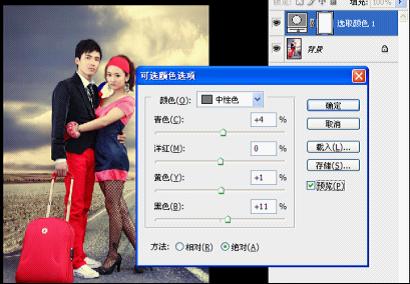
5、对可选颜色调色命令的黑色进行调色。具体参数如下,照片深色部分都压暗了许多,但在调这个命令的时候黑色区域,也就是暗部一定要放大观看,不能压暗到一片漆黑,也要保留一定的层次在里面。
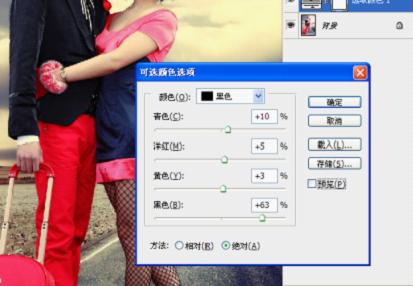
6、人物头发、男士服装是黑色的,所以在调黑色暗部的时候,头发和男士衣服没有层次了,我们就要在蒙版上用柔角画笔擦出没有层次的暗部。
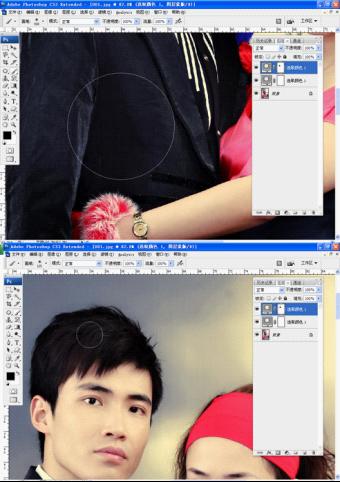
7、盖印一图层出来,对照片做适当的锐化,突出照片公路的沙石质感,使马路更逼真。
对人物和天空建蒙版用柔角画笔擦除,如下图:
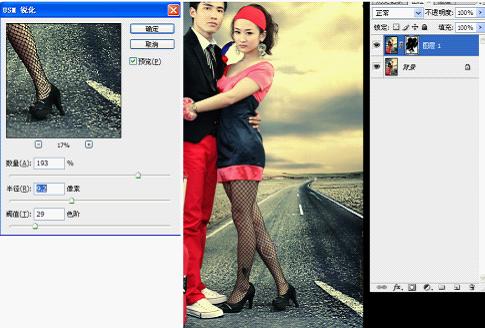
8、画面分析如下图
从明度上说:1处的黄色明度最亮大于2处,3处和2处接近但是2处要比3处稍微明亮一些,因为2处是受1处光线的影响强一些,4处和5处属于近大远小、近实远虚的透视原理,对4处锐化就是增减照片的虚实感觉,6处可以适当的压暗,突出画面的人物。

最终效果见上图
 情非得已
情非得已
推荐文章
-
 复古效果:用PS调出儿童照片复古电影效果2019-08-02
复古效果:用PS调出儿童照片复古电影效果2019-08-02
-
 暖色效果:用PS调出外景人像暖黄色效果2019-07-29
暖色效果:用PS调出外景人像暖黄色效果2019-07-29
-
 清新人像:用PS调出逆光人像小清新效果2019-04-16
清新人像:用PS调出逆光人像小清新效果2019-04-16
-
 电影色调:用PS减法调出电影胶片效果2019-03-29
电影色调:用PS减法调出电影胶片效果2019-03-29
-
 复古效果:PS调出人像复古电影艺术效果2019-01-17
复古效果:PS调出人像复古电影艺术效果2019-01-17
-
 Photoshop调出外景人像暖色淡雅效果2018-11-29
Photoshop调出外景人像暖色淡雅效果2018-11-29
-
 Photoshop调出梦幻唯美风格的少女照片2018-10-17
Photoshop调出梦幻唯美风格的少女照片2018-10-17
-
 Photoshop详细解析夜景风光如何后期修图2018-09-29
Photoshop详细解析夜景风光如何后期修图2018-09-29
-
 Photoshop调出清晨村庄照片暖色效果2018-09-29
Photoshop调出清晨村庄照片暖色效果2018-09-29
-
 Photoshop调出婚纱外景春夏秋冬四季效果2018-09-20
Photoshop调出婚纱外景春夏秋冬四季效果2018-09-20
热门文章
-
 Photoshop结合CR修出通透干净的人像肤色2021-03-04
Photoshop结合CR修出通透干净的人像肤色2021-03-04
-
 Photoshopo调出外景人像金黄色皮肤效果2021-03-05
Photoshopo调出外景人像金黄色皮肤效果2021-03-05
-
 清新效果:用PS调出校园人像小清新效果
相关文章6332019-08-06
清新效果:用PS调出校园人像小清新效果
相关文章6332019-08-06
-
 古风人像:用PS调出通透的唐风仕女人像
相关文章5422019-07-29
古风人像:用PS调出通透的唐风仕女人像
相关文章5422019-07-29
-
 Photoshop把杂乱的废片变成日系淡雅效果
相关文章8682018-08-10
Photoshop把杂乱的废片变成日系淡雅效果
相关文章8682018-08-10
-
 Photoshop调出外景美女人像小清新甜美效果
相关文章8992018-05-22
Photoshop调出外景美女人像小清新甜美效果
相关文章8992018-05-22
-
 Photoshop调出外景人像淡雅清新艺术效果
相关文章4562018-05-14
Photoshop调出外景人像淡雅清新艺术效果
相关文章4562018-05-14
-
 Photoshop调出阴天外景人像唯美暖色调
相关文章7952018-03-23
Photoshop调出阴天外景人像唯美暖色调
相关文章7952018-03-23
-
 Photoshop调出室内婚纱照片小清新效果
相关文章25912017-02-19
Photoshop调出室内婚纱照片小清新效果
相关文章25912017-02-19
-
 Photoshop调出婚纱照片韩式小清新效果图
相关文章22692016-07-25
Photoshop调出婚纱照片韩式小清新效果图
相关文章22692016-07-25
